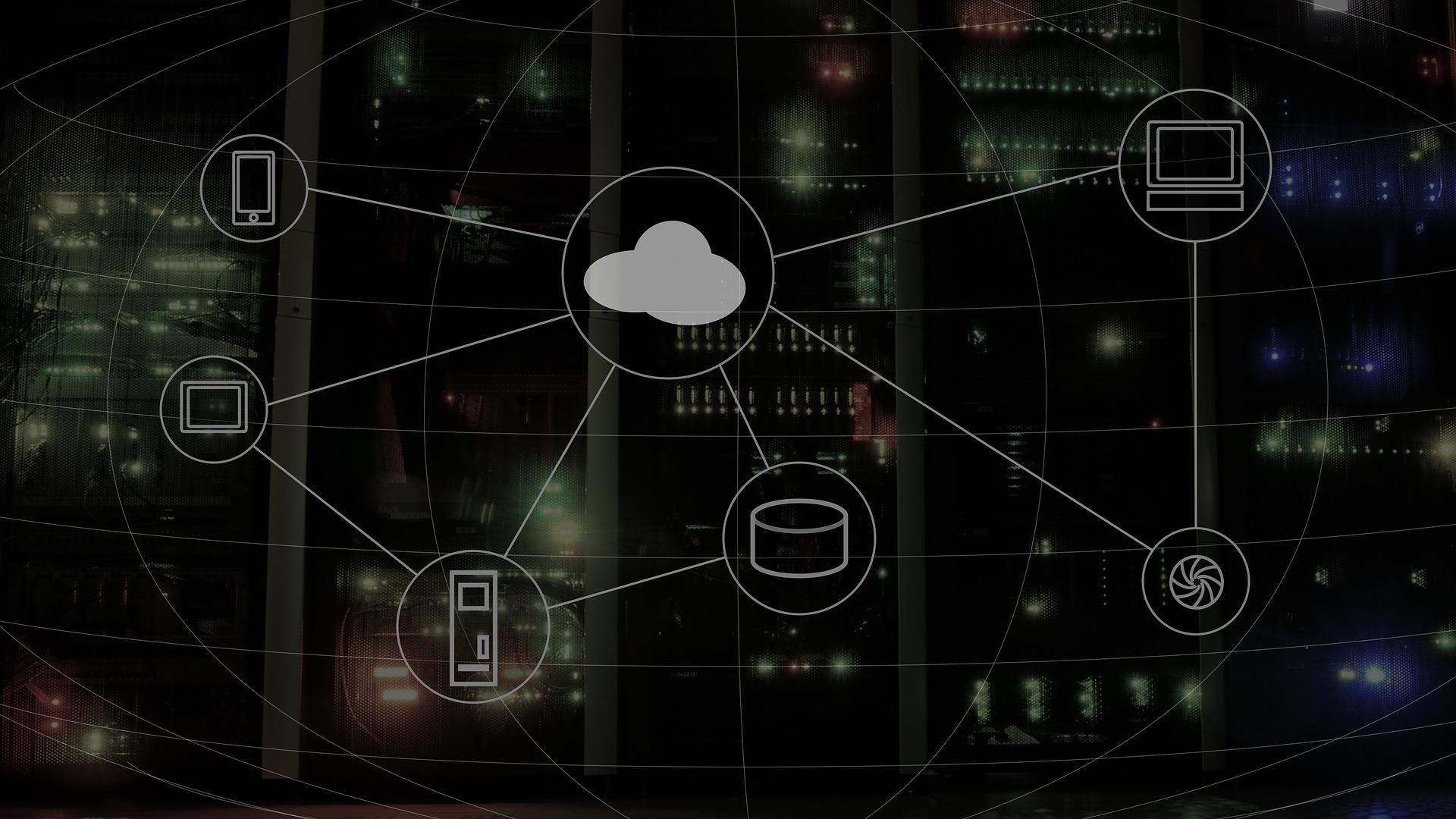Synology NASでは、QuickConnectという機能を使用することで、外部から自宅にあるSynology NASに簡単にアクセスできます。
なお、QuickConnectの機能を使用する場合、Synologyアカウントが必要になります。
以下の記事で「Synology NAS」とは何かや、基本的な設定方法や活用手段についてを集めて紹介しています。
参考 Synology NAS 入門
Synology NASの導入とハードウェアの設定、OSであるDSMのインストールについてを以下の記事で紹介しました。
参考 SynologyのNAS DS220+購入とセットアップ
ここでは、Synology NASが提供するQuickConnect機能を設定してSynology NASをインターネットからアクセス可能とする手順について紹介します。
前提 本記事でのDSM(OS)バージョンは、Synology DSM 7.0 を用いています。
1.QuickConnectとは
QuickConnectとは、Synologyが提供する、QuickConnectサーバ経由でインターネットからNASに接続できる仕組みです。
ルーターにポートフォワーディング設定をしなくてもインターネットを介してアプリケーションが Synology NAS に接続できます。
QuickConnectによるインターネットからの接続の場合、自宅に設置したSylology NASは、Synology社がインターネット上に交換しているQuickConnectサーバに常時接続した状態となります。
インターネット上にあるクライアントPCやモバイルデバイスから、自宅のSynology NASにアクセスするときには、QuickConnectサーバに接続し、QuickConnectサーバから自宅のNASにアクセスします。
このように、QuickConnectサーバがSynology NASとの中継を行うことにより、自宅のルーターに特別な設定をしなくても、簡単にインターネットから自宅のSynology NASにアクセスできる機能を提供します。

QuickConnect は Synology社 が開発した Audio Station、Video Station、Download Station、Surveillance Station、Photo Station、File Station、Note Station、CMS、Cloud Station などのパッケージや、モバイル アプリケーションと使用できます。
2.Synology NASのインターネットアクセス手段について
Synology NASをインターネットからアクセスする手段としてはQuickConnect以外に、DDNS(Dynamic DNS)を設定してダイレクトにアクセスする手段があります。
各々の接続方式の特徴は以下の通りです。
| 項目 | QuickConnect | DDNS |
|---|---|---|
| 接続方式 | Synologyの転送サーバ経由で接続 | Synologyの転送サーバを介さず直接接続 |
| ルーター設定 | 不要または簡単設定 | 必要 |
| 転送速度 | Synologyの転送サーバ分遅い | 早い |
| 制約 | あり(使用可能な機能が限定) | なし |
DDNS(Dynamic DNS)を設定してインターネットからアクセスする手順についてはこちらで紹介しておりますので、こちらも参考にしてみてください。
参考 DDNS(Dynamic DNS)を設定してインターネットからアクセスする手順を紹介した記事
それでは、以下にQuickCoonectによるインターネットからのアクセスの設定方法を紹介していきます。
3.QuickConnectを設定する
Synology NASのDSMコンソールにブラウザでログインします。
[コントロールパネル]>[外部アクセス]>[QuickConnect]の順に進みます。
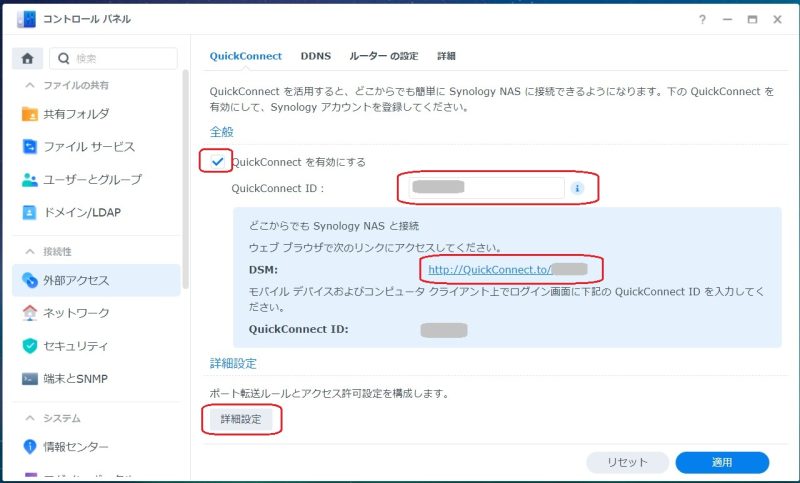
[QuickConnect を有効にする]にチェックを入れます。
QuickConnectIDに任意のQuickConnectIDを入力します。
[どこでもSynology NASと接続]のところにDSMに接続するためのURLが表示されます。
このリンク経由でSynology NASに接続することができます。
[詳細設定」を選択します。
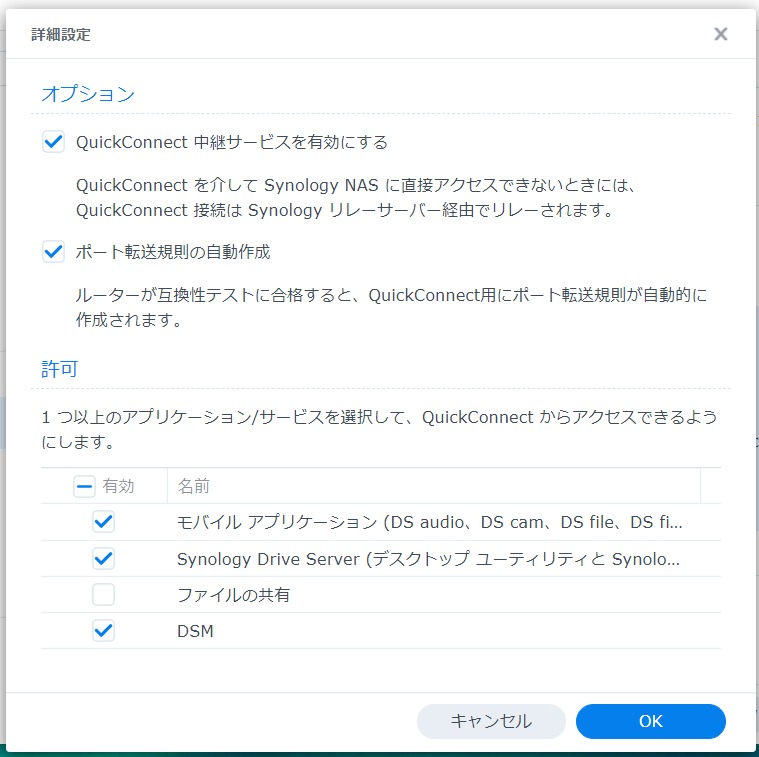
ダイアログボックスに以下の内容を入力します。
- [QuickConnect中継サービスを有効にする]にチェックを入れます。
- [ポート転送規則の自動作成]にチェックを入れます。
- 許可のところでQuickConnectで使用したいアプリケーション/サービスにチェックを入れます。
すべて入力したら[OK]をクリックして設定を保存します。
設定が完了したら、QuickConnect経由でアプリケーション・サービスにインターネットから到達できるようになります。
4.DDNS経由のダイレクトアクセスとの比較
DDNS経由のダイレクトアクセスと比較すると若干遅いです。
DSMのブラウザコンソールに接続する場合もQuickConnect経由だと以下のような「接続中」表示でしばらく待たされる動作となります。
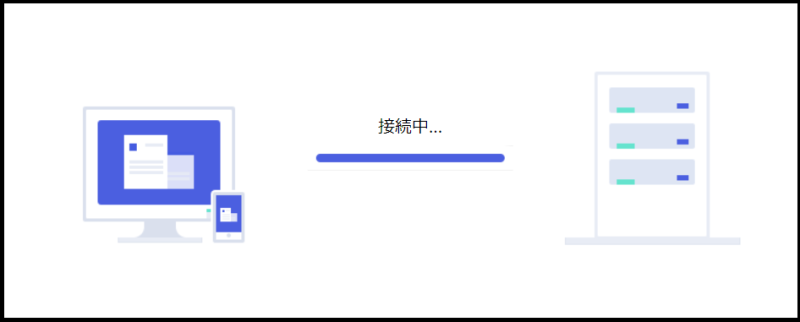
速度を除けば、設定の容易さや、ルーター側の設定を必要としない点など、QuickConnectによる外部接続は、簡単にインターネットからNASをアクセスしたい場合にはお勧めです。
また、Secure SignInによるパスワードレス認証を使いたい場合は、QuickConnectのモバイルアプリケーション接続が必須であるためQuickConnectの設定が必要となります。
以上、最後まで記事を読んでいただき、ありがとうございました。